Comment activer Microsoft Defender?
Avez-vous besoin d'aide pour allumer Microsoft Defender afin que vous puissiez protéger votre ordinateur contre les attaques virales? Ce guide vous montrera comment activer Microsoft Defender en quelques étapes rapides. Nous expliquerons la procédure simple pour activer ce logiciel antivirus, afin que vous puissiez être assuré que votre appareil est sécurisé à partir de menaces malveillantes. À la fin de ce guide, vous aurez la confiance nécessaire pour garder votre ordinateur en sécurité.
Pour activer Microsoft Defender dans Windows 10, ouvrez le menu Démarrer et tapez «Windows Security». Cliquez sur le premier résultat pour ouvrir la fenêtre Windows Security. Sur le côté gauche, sélectionnez l'option «Virus et protection contre les menaces». Ensuite, cliquez sur l'option «Gérer les paramètres» dans la section «Paramètres du virus et de la protection des menaces». Enfin, basculez le paramètre de «protection en temps réel» sur «On».
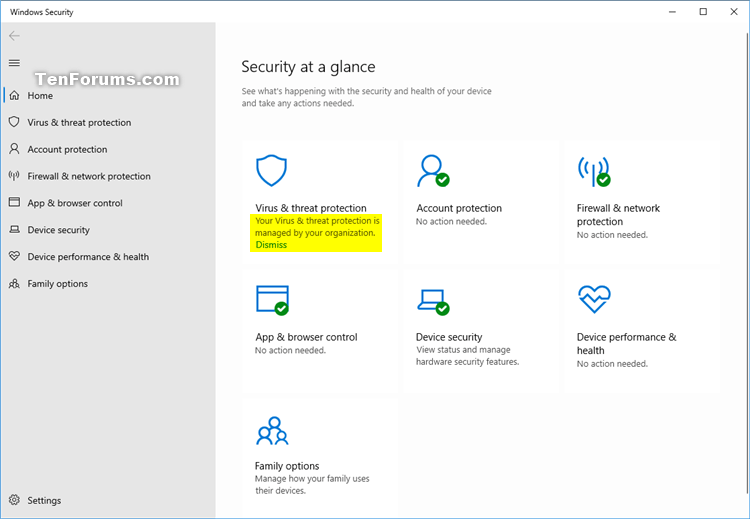
Comment activer Microsoft Defender?
Microsoft Defender est une solution antivirus gratuite et intégrée qui est incluse avec Windows 10. Il offre une protection contre les logiciels malveillants, les virus et autres programmes malveillants, et est facile à utiliser. Dans cet article, nous vous montrerons comment activer Microsoft Defender dans Windows 10.
Permettre à Microsoft Defender
La première étape pour activer Microsoft Defender consiste à ouvrir le Windows Defender Security Center. Pour ce faire, ouvrez le menu Démarrer et tapez «Windows Defender Security Center» dans la barre de recherche. Ensuite, cliquez sur l'icône Windows Defender Security Center pour ouvrir le programme.
Une fois le centre de sécurité de défenseur Windows ouvert, cliquez sur l'icône du bouclier dans le coin supérieur gauche. Cela ouvrira la page des paramètres du défenseur Windows. Sur le côté gauche de la page, vous verrez une liste d'options. Cliquez sur l'option «Virus & Menke Protection».
Sur la page suivante, vous verrez une liste des paramètres liés au virus et à la protection des menaces. Pour activer Microsoft Defender, assurez-vous que le commutateur à côté de la «protection en temps réel» est activé. Une fois cela fait, Microsoft Defender sera activé et commencera à protéger votre ordinateur contre les logiciels malveillants et autres menaces.
Personnalisation des paramètres de défenseur Microsoft
Une fois que Microsoft Defender est activé, vous pouvez personnaliser les paramètres en fonction de vos besoins. Pour ce faire, revenez au Windows Defender Security Center et cliquez sur l'option «Virus & Menke Protection». À la page suivante, vous verrez un certain nombre de paramètres liés au virus et à la protection des menaces.
Vous pouvez personnaliser les paramètres à votre goût. Par exemple, vous pouvez définir Microsoft Defender pour scanner régulièrement votre ordinateur pour les virus et autres menaces. Vous pouvez également définir Microsoft Defender pour supprimer automatiquement toutes les menaces détectées, ou vous pouvez choisir d'être averti lorsqu'une menace est détectée.
Utilisation de Microsoft Defender
Une fois que Microsoft Defender est activé et que les paramètres sont personnalisés selon vos besoins, vous pouvez commencer à l'utiliser pour protéger votre ordinateur contre les logiciels malveillants et autres menaces. Microsoft Defender s'exécutera en arrière-plan, en scannant votre ordinateur pour des menaces et en supprimant les menaces détectées.
Vous pouvez également utiliser Microsoft Defender pour scanner manuellement votre ordinateur pour des menaces. Pour ce faire, ouvrez le Windows Defender Security Center et cliquez sur le bouton «Scan maintenant». Cela commencera une analyse de votre ordinateur pour toute menace.
Utilisation du logiciel antivirus tiers
En plus de Microsoft Defender, vous pouvez également utiliser un logiciel antivirus tiers pour protéger votre ordinateur. Ces programmes offrent une protection plus complète que Microsoft Defender et peuvent aider à protéger votre ordinateur contre un plus large éventail de menaces.
Les programmes antivirus tiers sont disponibles à partir de diverses sources, y compris les magasins en ligne et les fournisseurs de logiciels. Pour utiliser un programme antivirus tiers, vous devrez télécharger et installer le programme sur votre ordinateur. Une fois le programme installé, vous pouvez personnaliser les paramètres en fonction de vos besoins.
Garder à jour Microsoft Defender
Pour que Microsoft Defender soit efficace, il doit avoir les dernières définitions de virus et les mises à jour de sécurité. Pour vous assurer que Microsoft Defender est toujours à jour, vous devez vérifier régulièrement les mises à jour.
Pour vérifier les mises à jour, ouvrez le Windows Defender Security Center et cliquez sur le bouton «Vérifier les mises à jour». Cela téléchargera et installera toutes les mises à jour disponibles. Une fois les mises à jour installées, Microsoft Defender sera prêt à protéger votre ordinateur contre toute nouvelle menace.
Utiliser Microsoft Defender et un logiciel tiers ensemble
Pour la meilleure protection, il est recommandé d'utiliser à la fois Microsoft Defender et un programme antivirus tiers. Cette combinaison de programmes fournira la protection la plus complète contre les logiciels malveillants, les virus et autres menaces.
Pour utiliser les deux programmes ensemble, vous devez d'abord activer Microsoft Defender et le définir pour scanner régulièrement votre ordinateur. Ensuite, installez et configurez également le programme antivirus tiers. Une fois cela fait, les deux programmes travailleront ensemble pour protéger votre ordinateur contre les menaces.
Configuration des paramètres de pare-feu
En plus d'utiliser Microsoft Defender et un programme antivirus tiers, vous devez également configurer vos paramètres de pare-feu. Le pare-feu peut aider à protéger votre ordinateur contre les logiciels et les pirates malveillants en bloquant les connexions entrantes contre les sources non fiables.
Pour configurer vos paramètres de pare-feu, ouvrez le Windows Defender Security Center et cliquez sur l'option «Pare-feu et protection réseau». Sur la page suivante, vous verrez une liste d'options liées aux paramètres de pare-feu. Vous pouvez personnaliser ces paramètres à votre goût.
Utilisation du mode sans échec de Windows Defender
Si votre ordinateur est infecté par des logiciels malveillants ou d'autres menaces, vous pouvez utiliser le mode SACE Windows Defender pour aider à supprimer les menaces. Windows Defender Mode est un mode spécial qui exécute uniquement les processus système essentiels et désactive tous les logiciels malveillants sur votre ordinateur.
Pour utiliser le mode sans échec de Windows Defender, ouvrez le Windows Defender Security Center et cliquez sur l'option «Virus & MenkeS Protection». Sur la page suivante, cliquez sur l'option «Paramètres avancés». Ensuite, faites défiler vers le bas vers la section "Windows Defender Offline" et cliquez sur le bouton "Redémarrer maintenant".
Exécution d'un scan complet
Une fois que Microsoft Defender est activé, vous devez exécuter une analyse complète périodiquement pour vous assurer que votre ordinateur est exempt de tout logiciel malveillant. Pour ce faire, ouvrez le Windows Defender Security Center et cliquez sur le bouton «Scan maintenant». Cela commencera une analyse complète de votre ordinateur.
Une fois l'analyse terminée, Microsoft Defender affichera une liste de toutes les menaces détectées. Vous pouvez ensuite choisir de supprimer toutes les menaces détectées, ou vous pouvez les ignorer si vous pensez qu'ils ne sont pas une menace.
Utilisation de Microsoft Defender à l'avenir
Une fois que vous avez activé Microsoft Defender et configuré vos paramètres, vous pouvez l'utiliser pour protéger votre ordinateur contre les logiciels malveillants et d'autres menaces à l'avenir. Microsoft Defender s'exécutera en arrière-plan, en scultant des menaces et en supprimant ceux qui sont détectés.
Vous devez également vous souvenir de vérifier régulièrement les mises à jour et d'exécuter des analyses complètes pour vous assurer que Microsoft Defender offre la meilleure protection pour votre ordinateur. Cela aidera à garder votre ordinateur sécurisé et libre des logiciels malveillants.
Questions fréquemment posées
Qu'est-ce que Microsoft Defender?
Microsoft Defender est un programme anti-malware développé par Microsoft. Il s'agit d'une suite de sécurité complète qui offre une protection en temps réel contre les virus, les logiciels espions, les rootkits et d'autres logiciels malveillants. Il propose également une large gamme de fonctionnalités supplémentaires telles que les commandes parentales, la navigation sûre et un système de transaction en ligne sécurisé.
Microsoft Defender est inclus dans Windows 10 et est la solution anti-malware par défaut pour les utilisateurs de Windows. Il est également disponible en téléchargement gratuit pour Windows 7, 8 et 10.
Comment activer Microsoft Defender?
Activer Microsoft Defender est un processus relativement simple. Si vous utilisez Windows 10, vous pouvez ouvrir le Windows Security Center et cliquer sur l'option «Virus & Mendes Protection». De là, vous pouvez permettre à la baisse de la «protection en temps réel» d'allumer Microsoft Defender.
Si vous utilisez Windows 7, 8 ou 10, vous pouvez télécharger le programme Microsoft Defender à partir du site Web Microsoft. Une fois le programme installé, vous pouvez le lancer et suivre les instructions à l'écran pour activer la fonction de protection en temps réel.
Comment vérifier si Microsoft Defender est activé?
Si vous utilisez Windows 10, vous pouvez ouvrir le Windows Security Center et cliquer sur l'option «Virus & Mendes Protection». Ici, vous pouvez vérifier si la baisse de la «protection en temps réel» est activée.
Si vous utilisez Windows 7, 8 ou 10, vous pouvez ouvrir le programme Microsoft Defender et vérifier si la fonction «Protection en temps réel» est activée. Vous pouvez également vérifier si le programme est à jour en vérifiant la section «Statut de mise à jour».
Microsoft Defender est-il suffisant pour protéger mon PC?
Microsoft Defender est une suite anti-malware complète qui offre une protection en temps réel contre les virus, les logiciels espions, les rootkits et d'autres logiciels malveillants. Il s'agit d'une solution de sécurité très efficace, mais il ne suffit pas de protéger pleinement votre PC.
Il est important de se rappeler que Microsoft Defender n'est qu'une partie d'une suite de sécurité complète. Vous devez également envisager d'utiliser un pare-feu, un logiciel anti-spam et d'autres mesures de sécurité pour garantir que votre PC est entièrement protégé contre les menaces.
Y a-t-il des risques d'allumage sur Microsoft Defender?
Non, il n'y a aucun risque connu associé à l'activation de Microsoft Defender. Microsoft Defender est un programme anti-malware sécurisé et fiable conçu pour protéger votre PC contre les menaces.
Cependant, il est important de se rappeler qu'aucune suite de sécurité n'est parfaite. Il est possible pour les logiciels malveillants de contourner les défenses de Microsoft Defender, il est donc important de garder votre système à jour et d'utiliser une suite de sécurité complète pour s'assurer que votre PC est entièrement protégé.
Comment désactiver ou activer Windows Defender sur Windows 10
Comme vous pouvez le voir, allumer Microsoft Defender est un processus très facile qui peut être fait en quelques étapes. Ce puissant outil de sécurité aide à protéger votre ordinateur contre les virus, les logiciels malveillants et d'autres menaces, il est donc important de s'assurer qu'il est activé et à jour. En suivant les étapes décrites dans cet article, vous pouvez activer rapidement et facilement Microsoft Defender et commencer à protéger votre ordinateur et vos données.




















